WiseCleaner Savoir-faire
Rencontrez des problèmes informatiques difficiles ?
Tout sur la maintenance et l'optimisation de votre système Windows.
Dec 26, 2024
Dans le cadre de la mise à jour continue de Microsoft Windows, les nouvelles versions du système d'exploitation apportent toujours plus de surprises et de commodité aux utilisateurs. Win11, en tant que dernier système d'exploitation, a non seulement amélioré la conception et les fonctions de l'interface, mais a également caché de nombreuses fonctions pratiques qui peuvent aider les utilisateurs à gérer le système de manière efficace. L'une d'entre elles est la fonction "Assistant Stockage", un outil puissant qui permet de résoudre efficacement le problème du manque d'espace disque et de gérer intelligemment le contenu local et dans le cloud. Cependant, pour certains utilisateurs qui viennent de passer à Win11, il est devenu un peu difficile d'activer cette fonction. Ne vous inquiétez pas, embarquons pour ce voyage de découverte et ouvrons facilement la fonction d’Assistant stockage de Win11.
Dans Windows 11, vous pouvez utiliser manuellement différents outils pour supprimer les fichiers temporaires, supprimer les fichiers Windows Update, vider la corbeille, etc. lorsque votre ordinateur manque d'espace disque. Cependant, il est possible d'activer la fonction Assistant Stockage pour surveiller et supprimer automatiquement les fichiers inutiles sans avoir à le faire manuellement.
« Assistant Stockage » n'est pas une nouvelle fonctionnalité de Windows 11. Il s'agit d'une fonctionnalité de longue date conçue pour supprimer automatiquement les fichiers temporaires du système et des applications, les fichiers inutiles existants dans la corbeille et les fichiers du dossier « Téléchargement » dont vous n'avez peut-être plus besoin. Elle permet également de convertir les fichiers déjà stockés dans OneDrive en stockage en ligne uniquement afin de libérer de l'espace sur l'appareil.
Cet article vous montrera comment activer et gérer la fonction Assistant Stockage pour permettre au système d'exécuter automatiquement un ensemble de règles afin de libérer de l'espace disque sous Windows 11.
Pour activer la fonction Assistant Stockage dans Windows 11, procédez comme suit :
Ouvrez Paramètres - Système - Stockage.
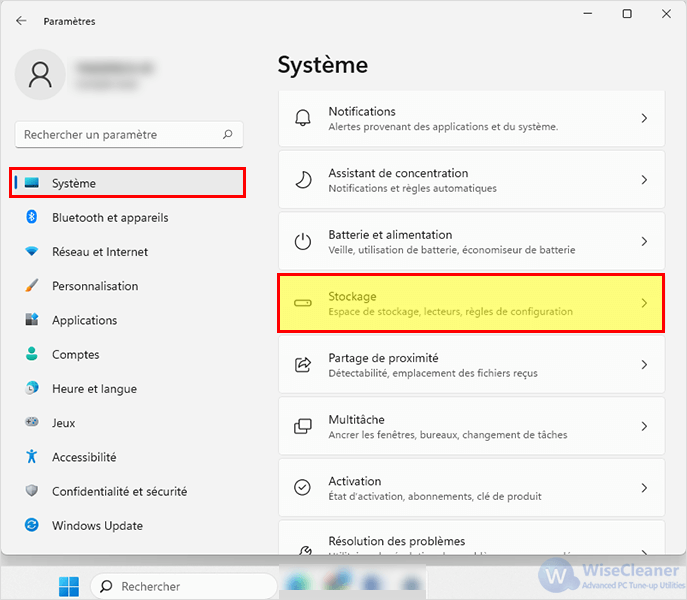
Dans la zone "Gestion du stockage", activez la fonction Assistant Stockage.
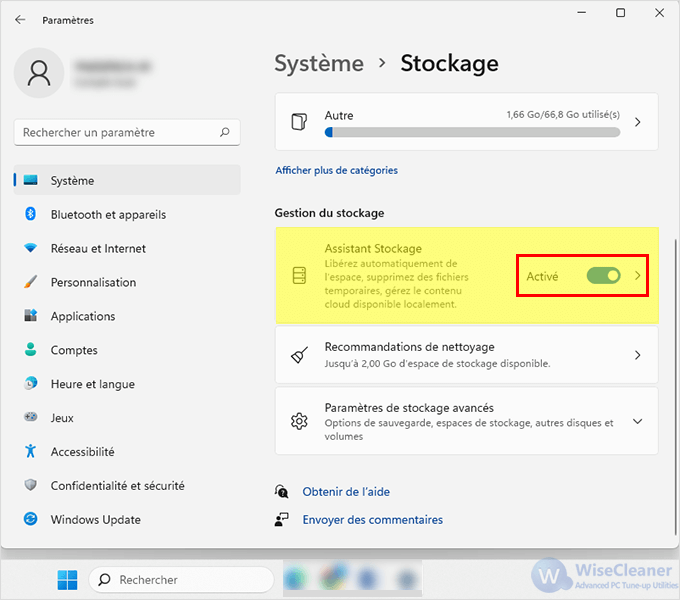
Une fois ces étapes terminées, la fonction s'exécute automatiquement en utilisant les paramètres par défaut.
Pour configurer le logiciel Assistant Stockage afin qu'il libère automatiquement de l'espace sur votre ordinateur, suivez la procédure suivante :
Ouvrez Paramètres - Système - Stockage.
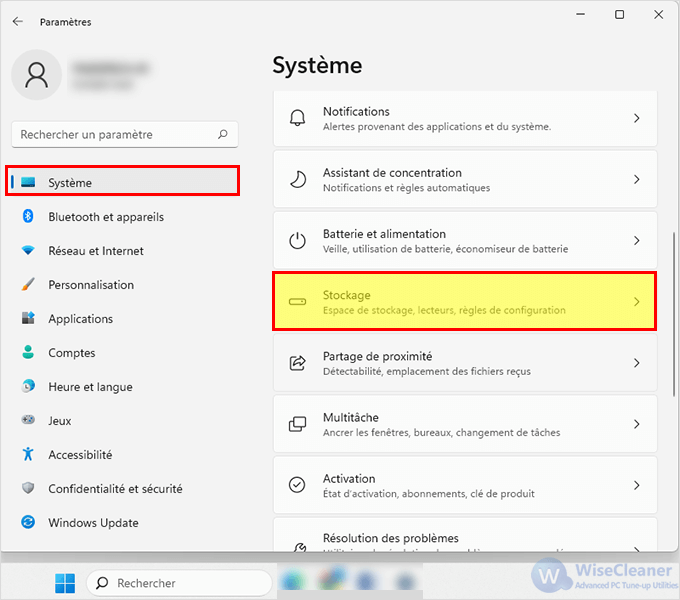
Cliquez sur l'option Assistant Stockage dans la zone Gestion du stockage - cochez l'option Maintenir le bon fonctionnement de Windows en nettoyant automatiquement les fichiers système et d’applications temporaires sous « Nettoyage des fichiers temporaires ».
Activez l'interrupteur le nettoyage automatique du contenu utilisateur .
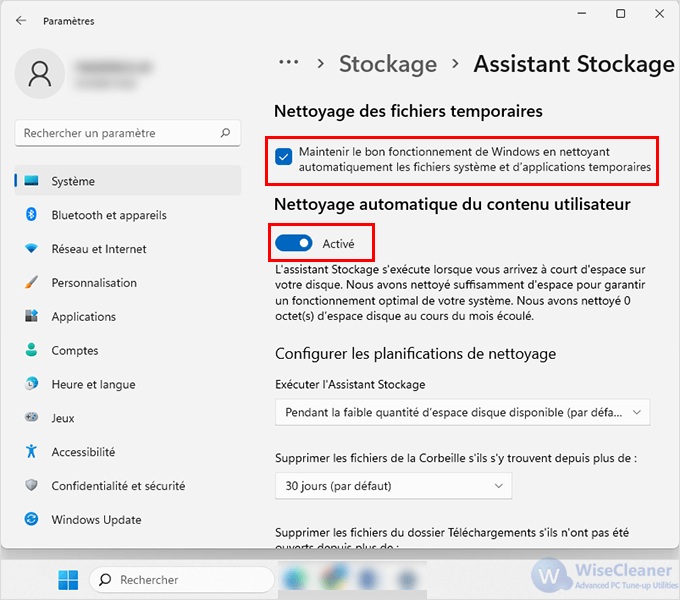
Définissez les conditions de Exécuter l’Assistant Stockage comme vous le souhaitez :
Supprimer les fichiers de la Corbeille s’ils s’y trouvent depuis plus de :
Supprimer les fichiers du dossier Téléchargements s’ils ont pas été ouvert depuis plus de :
Remarque : Le dossier « Téléchargements » peut contenir des fichiers importants que vous avez précédemment téléchargés à partir d'Internet, soyez donc prudent lorsque vous activez cette option.
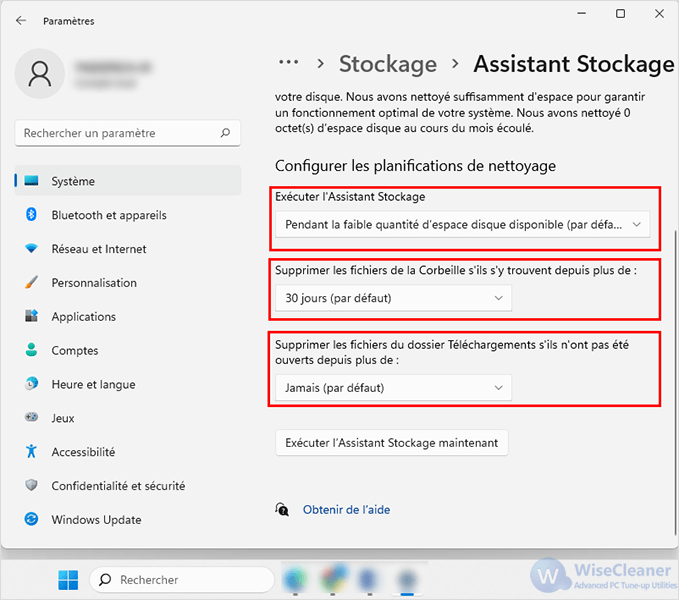
Une fois ces étapes terminées, lorsque l'espace de stockage disponible sur votre disque dur est insuffisant ou atteint le délai que vous avez défini, Storage Sense s'exécute automatiquement et libère de l'espace en fonction de votre configuration.Bien entendu, vous pouvez également cliquer sur le bouton Exécuter l’Assistant Stockage maintenant à tout moment pour libérer immédiatement de l'espace sur votre ordinateur.
Voici quelques informations et conseils sur la fonction de perception du stockage, j'espère qu'ils vous seront utiles. Si vous avez encore des questions, n'hésitez pas à nous contacter .